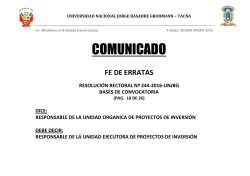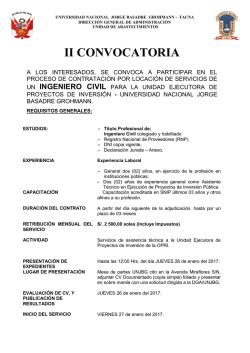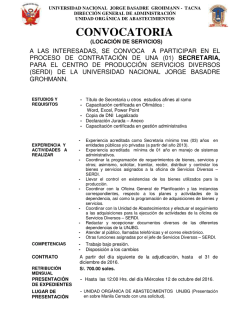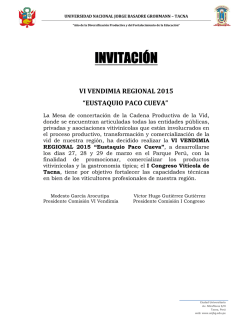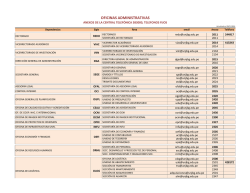Vista Previa de la Guía del Sistema Académico
UNIVERSIDAD NACIONAL JORGE BASADRE GROHMANN - TACNA BIENVENIDOS AL SISTEMA DE GESTIÓN ACADÉMICA WEB COMO INGRESAR 1. Para utilizar el sistema se recomienda utilizar cualquier navegador web: Chrome Mozilla Firefox Opera Internet Explorer Se le informa que el procedimiento de llenado de Actas vía internet, lo podrá realizar desde cualquier ordenador con requerimiento mínimo de Pentium III de 600 MHZ y acceso a internet. 2. Accedemos al sistema. Teclee la siguiente dirección: http://oasa.unjbg.edu.pe ; a continuación se muestra la siguiente página web: OjO: Hacer Clic en el botón Sistema Académico VERSIÓN 1.0 –Guía para Docentes de la UNJBG Página 1 UNIVERSIDAD NACIONAL JORGE BASADRE GROHMANN - TACNA 3. Se desplegará la ventana principal del Sistema de Gestión Académico Web 2. Ingrese el Usuario. nombre de su 1. Ingrese su contraseña proporcionado en la CARTA de asunto llena Llenado De Actas Virtual 3. Seleccionar el Periodo al que corresponde el curso. Ejemplo: 2012 – I 2012 – II 4. Hacer clic en el botón Ingresar 4. Seguidamente, se nos muestra la Ventana de Administración VERSIÓN 1.0 –Guía para Docentes de la UNJBG Página 2 UNIVERSIDAD NACIONAL JORGE BASADRE GROHMANN - TACNA COMO NAVEGAR a c b d ACTUALIZACIÒN DE DATOS LLENAR ACTAS Para conocer el Sistema Académico Web podemos navegar por los diferentes bloques: a. Barra de Menu b. Bloque de Accesos Directos c. Barra de Herramientas d. Bloque Informativo VERSIÓN 1.0 –Guía para Docentes de la UNJBG Página 3 UNIVERSIDAD NACIONAL JORGE BASADRE GROHMANN - TACNA COMO ACTUALIZAR MIS DATOS 1. Hacer clic sobre el Acceso Directo Registro de Docentes. Se desplegara la siguiente ventana: 2. Finalmente, hacer clic en el botón Cerrar . 5. Actualizar sus datos personales. OjO: Los datos; Código, Apellido Paterno, Apellido Materno, Nombres y Grado Académico no podrán ser actualizados por su usuario. 3. Después, de actualizar sus datos, hacer clic en el botón Guardar. VERSIÓN 1.0 –Guía para Docentes de la UNJBG Página 4 UNIVERSIDAD NACIONAL JORGE BASADRE GROHMANN - TACNA COMO LLENAR MIS ACTAS 2. Hacer clic sobre el Acceso Directo Llenado de Actas. Se desplegara la siguiente ventana, la cual muestra una rejilla con los datos de los cursos asignados al docente: IMPORTANTE Debemos tener presente los siguientes datos: Firmado: Indica Sí siempre y cuando el Acta ya ha sido firmada físicamente, caso contrario indicará No. Estado: Acta llena, significa que las notas ya se han registrado en el Acta digital caso contrario se visualizará Faltan Notas. Fecha Cierre: Indica la Fecha y hora hasta cuándo se podrá llenar las Actas, después de la fecha establecida no podrá realizar esta tarea. VERSIÓN 1.0 –Guía para Docentes de la UNJBG Página 5 UNIVERSIDAD NACIONAL JORGE BASADRE GROHMANN - TACNA Continuando con el llenado de las Actas, el docente tendrá que: 3. Hacer clic sobre el acceso Seleccionar, de acuerdo al que le Falten Notas. A continuación se mostrar el Acta, para ser llenada: VERSIÓN 1.0 –Guía para Docentes de la UNJBG Página 6 UNIVERSIDAD NACIONAL JORGE BASADRE GROHMANN - TACNA 3. Hacer clic en el botón Cerrar. 4. Hacer clic en el botón Guardar. Mayor información: [email protected] 5. Ingresar solo las Notas (Cuantitativas), correspondientes a cada uno de los Alumnos que se encuentran en relación. Finalmente, NO OLVIDAR que para salir de sesión por completo hay que hacer clic en el botón Salir, que se encuentra en la barra de herramientas. IMPORTANTE Después de llenar las Actas mediante el Sistema Académico Web, tiene que presentarse ante la Especialista Registros Académicos de la ESPG - UNJBG, para proceder a Firmar las actas (físicas). VERSIÓN 1.0 –Guía para Docentes de la UNJBG Página 7
© Copyright 2026